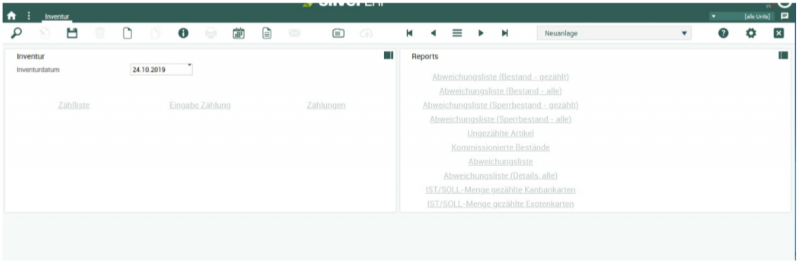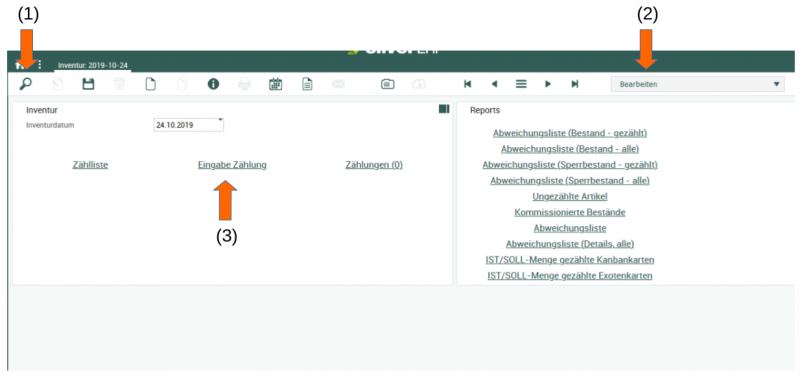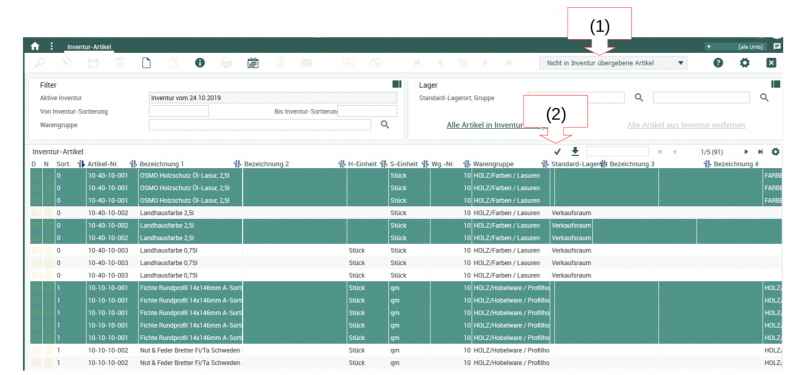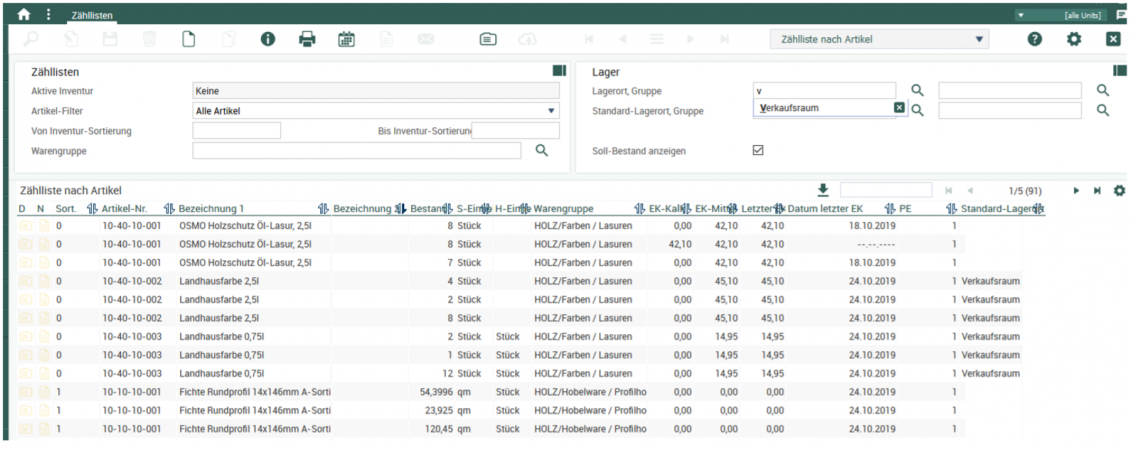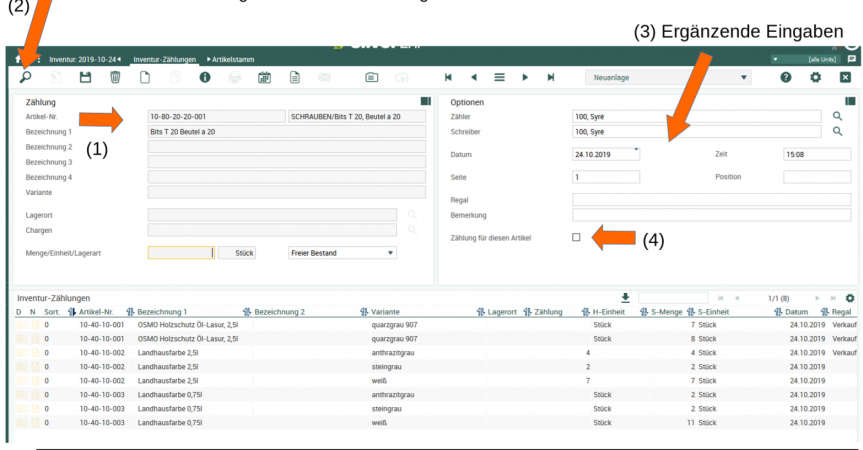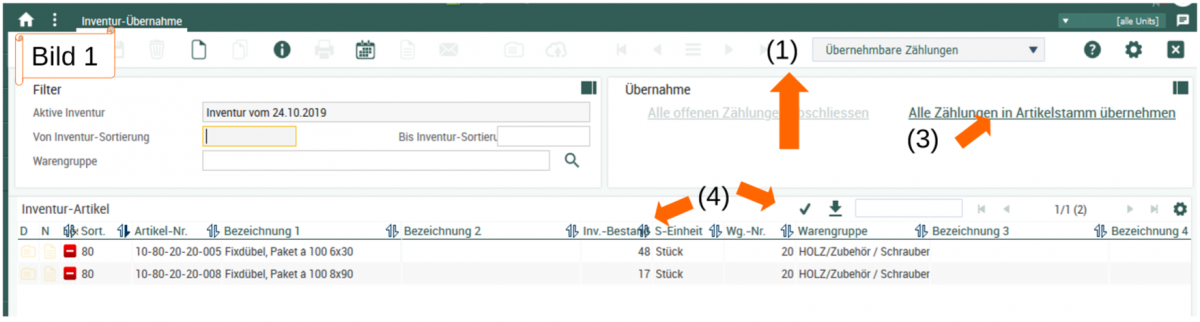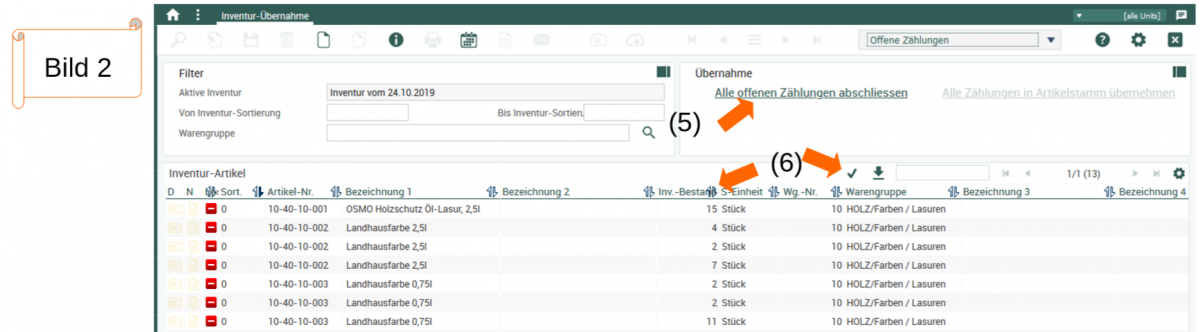Kategorie:Inventur: Unterschied zwischen den Versionen
VM (Diskussion | Beiträge) Keine Bearbeitungszusammenfassung |
CS (Diskussion | Beiträge) Keine Bearbeitungszusammenfassung |
||
| Zeile 1: | Zeile 1: | ||
== | == Prozess == | ||
In diesem Artikel erfahren Sie wie Sie mit Hilfe von SilverERP eine neue Inventur eröffnen, eine Zählliste erstellen, anschließend die gezählten Bestände in SilverERP eingeben und zum Schluss die Inventur abschliessen. | |||
* | '''Während der aktiven Inventur sollten Sie''': | ||
* | * Lagerbuchungen (z.B. Wareneingänge, Umbuchungen, freie Lager-Buchungen) oder | ||
* | * die Erstellung bestandsverändernder Belege (beispielsweise Lieferscheine vermeiden; | ||
* Inventur Übernahme | * keine Zählung von kommissionierten Artikeln vornehmen; | ||
* gezählte Mengen unbedingt als "erledigt" kennzeichnen, damit bei der Inventur-Übernahme nicht falsche Summen in den Bestand zurückgeschrieben werden. | |||
=== Inventur anlegen === | |||
Im SilverERP befindet sich der Menüpunkt '''Inventur''' unter dem gleichnamigen Reiter. Dort wird eine permanente oder Stichtags-Inventur gestartet. Über Neuanlage und Eingabe des Inventurdatums wird eine Inventur mit anschließendem Klick auf das Disketten-Symbol gestartet. Das Inventurdatum ist der Start der Inventur. | |||
[[Datei:Inventur.PNG|800x375px]] | |||
Nach Hinzufügen der Artikel kann unter ''Eingabe Zählung'' die Eingabe der gezählten Mengen erfolgen. Der Bearbeitungsmodus steht auf ''Bearbeiten'' (1) mit Klick auf die ''Lupe'' (2) wird die Inventur ausgewählt, deren Zähllisten mit gezählten Mengen vorliegen. Die Eingabe der Mengen erfolgt mit Klick auf ''Eingabe Zählung''. (3) | |||
Die Reporte dienen im Anschluss der Inventur zur Auswertung der Zählbestände. | |||
=== Inventur | [[Datei:Inventur_2.PNG|800x375px]] | ||
=== Artikel einer Inventur zuordnen === | |||
In dem Inventurpunkt '''Inventur-Artikel''' fügen Sie die Aritkel, die Sie zählen möchten, der Inventur an. Auch dazu stehen wieder die Auswahlkriterien zur Verfügung: | |||
* Inventur-Sortierung | |||
* Warengruppe oder | |||
* Lagerort | |||
Außerdem kann über das Suchfeld die Suche eingegrenzt werden. | |||
Mit Bestätigen des Hakens (2) übernimmt man die ausgewählten Artikle in die Inventur. Bei einer Stichtagsinventur kann "Alle Artikel in Inventur übergeben" bestätigt werden. | |||
[[Datei:Artikel_Invetur.PNG|800x375px]] | |||
(1) Bearbeitungsmodus | |||
* Nicht in Inventur übergebene Artikel: Alle Artikel, die keiner Inventur zugeordnet sind | |||
* Artikel in Inventur: Artikel, die einer bestimmten Inventur zugeordnet sind. Mit Alle Artikel aus Inventur entfernen kann die Liste entsprechend gelöscht oder durch anklicken einzelner Positionen verändert werden. | |||
*Abgeschlossene Inventurartikel: Artikel, die bereits gezählt wurden. | |||
Mit der Inventurzählliste wird der tatsächliche Bestand eines Artikels im Lager (oder in unterschiedlichern Lagern) ermittelt. Bitte beachten Sie, dass die Zählliste nur bestandsgeführte Artikel enthält. Falls bei der Zählung Artikel an unterschiedlichen Lagerorten mit unterschiedlichen Mengen gezählt wurden, werden diese bei der Inventur-Übernahme automatisch summiert und in den Bestand zurückgeschrieben. | |||
=== Zähllisten drucken === | |||
Im Menüpunkt '''Zähllisten''' können beliebige Zähllisten über den Druck-Button gedruckt oder exportiert werden. Für die Auswahl stehen verschiedene Sortierungskriterien zur Verfügung: | |||
[[Datei:1.PNG|1200x450px]] | |||
Artikel-Filter: | |||
* Alle Artikel | |||
* Nicht in Inventur übergebene Artikel | |||
* nur ungezählte Inventurartikel | |||
Inventur-Sortierung: Es besteht die Möglichkeit im | |||
Artikelstamm/Kenner Nummern zu vergeben, nach denen die Artikel aufgelistet werden sollen. | |||
Innerhalb gleicher Sortierungsnummern werden die Artikel wiederum nach Artikelnummer sortiert. | |||
* Warengruppe: Eingrenzung nach Warengruppe | |||
* Lagerort: Eingrenzung nach Lagerort | |||
* Gruppe: Welche Art von Lager | |||
* Soll-Bestand anzeigen | |||
Es ist möglich Zähllisten auch ohne vorher angelegte Inventur auszudrucken. | |||
=== Inventur | === Inventur Eingabe === | ||
Die Artikeleingabe erfolgt im Menüpumkt '''Inventur Artikel''' wie gehabt über die Artikelnummer, Suchbegriff etc. (1) oder dem Klick auf die Lupe (2). Nach Auswahl des ersten Artikels, Eingabe der Menge (4) und Speichern wird sofort der nächste Artikel auf der Liste in die Maske gezogen und die Sprungmarke liegt auf der Menge.Somit ist ein schnelles Eingeben der Bestände möglich. | |||
[[Datei:Inventur_Eingabe.PNG|1200x450px]] | |||
Zählung für diesen Artikel (4): Mit Setzen des Hakens ist die Zählung für diesen Artikel abgeschlossen.Dieser Artikel kann nur noch im Menüpunkt InventurÜbernahme korrigiert oder aus der Inventur rausgelöscht werden. Solange dieser Haken nicht gesetzt ist, können Artikel durch Löschen aus der Liste rausgenommen werden | |||
=== | === Inventur Übernahme === | ||
In diesem Menüpunkt wird entschieden welche Zählungen abgeschlossen werden. | |||
Im Bearbeitungsmodus besteht die Möglichkeit zwischen Übernehmbare Zählungen (1) und Offene Zählungen (2) | |||
[[Datei:Inventur Übernahme.PNG|1200x450px]] | |||
(1) Übernehmbare Zählungen sind Mengen, deren Zählungen abgeschlossen sind, können mit Klick auf Alle Zählungen in Artikelstamm übernehmen (3) komplett oder mit Klick auf die Positionen und Haken (4) einzeln in den Bestand übernommen werden. | |||
(2) Offene Zählungen, die noch nicht im Menüpunkt Inventur/Eingabe Zählungen mit dem Haken abgeschlossen wurden können hier komplett mit Alle offenen Zählungen abschließen (5) oder per Auswahl und Haken (6) einzeln abgeschlossen werden. Es erfolgt noch keine Bestandsbuchung. | |||
[[Datei:Inventur Übernahme2.PNG|1200x450px]] | |||
In den Listen erfolgt die Bewertung der Bestände zum Niederstwertprinzip. Es werden die hinterlegten Einkaufspreise EK-Mittel (durchschnittlicher Einkaufspreis), EK-Kalk (kalkulatorischer Einkaufspreis) und letzter EK (letzter Einkaufspreis) verglichen, um den geringsten der drei zu ermitteln. | |||
In den Listen erfolgt die Bewertung der Bestände zum Niederstwertprinzip. Es werden die hinterlegten Einkaufspreise | |||
== Weiterführende Informationen == | |||
* [[Inventur|Inventur-Maske]] | |||
Version vom 25. November 2019, 11:59 Uhr
Prozess
In diesem Artikel erfahren Sie wie Sie mit Hilfe von SilverERP eine neue Inventur eröffnen, eine Zählliste erstellen, anschließend die gezählten Bestände in SilverERP eingeben und zum Schluss die Inventur abschliessen.
Während der aktiven Inventur sollten Sie:
- Lagerbuchungen (z.B. Wareneingänge, Umbuchungen, freie Lager-Buchungen) oder
- die Erstellung bestandsverändernder Belege (beispielsweise Lieferscheine vermeiden;
- keine Zählung von kommissionierten Artikeln vornehmen;
- gezählte Mengen unbedingt als "erledigt" kennzeichnen, damit bei der Inventur-Übernahme nicht falsche Summen in den Bestand zurückgeschrieben werden.
Inventur anlegen
Im SilverERP befindet sich der Menüpunkt Inventur unter dem gleichnamigen Reiter. Dort wird eine permanente oder Stichtags-Inventur gestartet. Über Neuanlage und Eingabe des Inventurdatums wird eine Inventur mit anschließendem Klick auf das Disketten-Symbol gestartet. Das Inventurdatum ist der Start der Inventur.
Nach Hinzufügen der Artikel kann unter Eingabe Zählung die Eingabe der gezählten Mengen erfolgen. Der Bearbeitungsmodus steht auf Bearbeiten (1) mit Klick auf die Lupe (2) wird die Inventur ausgewählt, deren Zähllisten mit gezählten Mengen vorliegen. Die Eingabe der Mengen erfolgt mit Klick auf Eingabe Zählung. (3) Die Reporte dienen im Anschluss der Inventur zur Auswertung der Zählbestände.
Artikel einer Inventur zuordnen
In dem Inventurpunkt Inventur-Artikel fügen Sie die Aritkel, die Sie zählen möchten, der Inventur an. Auch dazu stehen wieder die Auswahlkriterien zur Verfügung:
- Inventur-Sortierung
- Warengruppe oder
- Lagerort
Außerdem kann über das Suchfeld die Suche eingegrenzt werden. Mit Bestätigen des Hakens (2) übernimmt man die ausgewählten Artikle in die Inventur. Bei einer Stichtagsinventur kann "Alle Artikel in Inventur übergeben" bestätigt werden.
(1) Bearbeitungsmodus
- Nicht in Inventur übergebene Artikel: Alle Artikel, die keiner Inventur zugeordnet sind
- Artikel in Inventur: Artikel, die einer bestimmten Inventur zugeordnet sind. Mit Alle Artikel aus Inventur entfernen kann die Liste entsprechend gelöscht oder durch anklicken einzelner Positionen verändert werden.
- Abgeschlossene Inventurartikel: Artikel, die bereits gezählt wurden.
Mit der Inventurzählliste wird der tatsächliche Bestand eines Artikels im Lager (oder in unterschiedlichern Lagern) ermittelt. Bitte beachten Sie, dass die Zählliste nur bestandsgeführte Artikel enthält. Falls bei der Zählung Artikel an unterschiedlichen Lagerorten mit unterschiedlichen Mengen gezählt wurden, werden diese bei der Inventur-Übernahme automatisch summiert und in den Bestand zurückgeschrieben.
Zähllisten drucken
Im Menüpunkt Zähllisten können beliebige Zähllisten über den Druck-Button gedruckt oder exportiert werden. Für die Auswahl stehen verschiedene Sortierungskriterien zur Verfügung:
Artikel-Filter:
- Alle Artikel
- Nicht in Inventur übergebene Artikel
- nur ungezählte Inventurartikel
Inventur-Sortierung: Es besteht die Möglichkeit im Artikelstamm/Kenner Nummern zu vergeben, nach denen die Artikel aufgelistet werden sollen. Innerhalb gleicher Sortierungsnummern werden die Artikel wiederum nach Artikelnummer sortiert.
- Warengruppe: Eingrenzung nach Warengruppe
- Lagerort: Eingrenzung nach Lagerort
- Gruppe: Welche Art von Lager
- Soll-Bestand anzeigen
Es ist möglich Zähllisten auch ohne vorher angelegte Inventur auszudrucken.
Inventur Eingabe
Die Artikeleingabe erfolgt im Menüpumkt Inventur Artikel wie gehabt über die Artikelnummer, Suchbegriff etc. (1) oder dem Klick auf die Lupe (2). Nach Auswahl des ersten Artikels, Eingabe der Menge (4) und Speichern wird sofort der nächste Artikel auf der Liste in die Maske gezogen und die Sprungmarke liegt auf der Menge.Somit ist ein schnelles Eingeben der Bestände möglich.
Zählung für diesen Artikel (4): Mit Setzen des Hakens ist die Zählung für diesen Artikel abgeschlossen.Dieser Artikel kann nur noch im Menüpunkt InventurÜbernahme korrigiert oder aus der Inventur rausgelöscht werden. Solange dieser Haken nicht gesetzt ist, können Artikel durch Löschen aus der Liste rausgenommen werden
Inventur Übernahme
In diesem Menüpunkt wird entschieden welche Zählungen abgeschlossen werden. Im Bearbeitungsmodus besteht die Möglichkeit zwischen Übernehmbare Zählungen (1) und Offene Zählungen (2)
(1) Übernehmbare Zählungen sind Mengen, deren Zählungen abgeschlossen sind, können mit Klick auf Alle Zählungen in Artikelstamm übernehmen (3) komplett oder mit Klick auf die Positionen und Haken (4) einzeln in den Bestand übernommen werden.
(2) Offene Zählungen, die noch nicht im Menüpunkt Inventur/Eingabe Zählungen mit dem Haken abgeschlossen wurden können hier komplett mit Alle offenen Zählungen abschließen (5) oder per Auswahl und Haken (6) einzeln abgeschlossen werden. Es erfolgt noch keine Bestandsbuchung.
In den Listen erfolgt die Bewertung der Bestände zum Niederstwertprinzip. Es werden die hinterlegten Einkaufspreise EK-Mittel (durchschnittlicher Einkaufspreis), EK-Kalk (kalkulatorischer Einkaufspreis) und letzter EK (letzter Einkaufspreis) verglichen, um den geringsten der drei zu ermitteln.
Weiterführende Informationen
Seiten in der Kategorie „Inventur“
Folgende 2 Seiten sind in dieser Kategorie, von 2 insgesamt.